In questa guida andiamo a spiegare cos’è Android WebView e a cosa serve, un’app che è più importante di quanto sembri per il funzionamento del tuo cellulare Android.
Il tuo cellulare o tablet Android è composto da diverse applicazioni che non utilizzi direttamente, ma che consentono al dispositivo di funzionare correttamente.
Uno di questi è Android WebView, un’app che potresti aver scoperto dopo essersi aggiornato automaticamente sul tuo terminale.
Ma a cosa serve questa applicazione? È davvero così importante o puoi disinstallarlo? In questa guida, ci immergiamo nell’ecosistema Android per parlarti di uno dei suoi servizi chiave, Android WebView.
Quindi, vedremo quale funzione ha nel tuo terminale, come puoi aggiornarlo, come una presunta disinstallazione influirebbe sulla sicurezza del telefono e, infine, come attivarlo se è disabilitato per impostazione predefinita.
Che cos’è Android System WebView
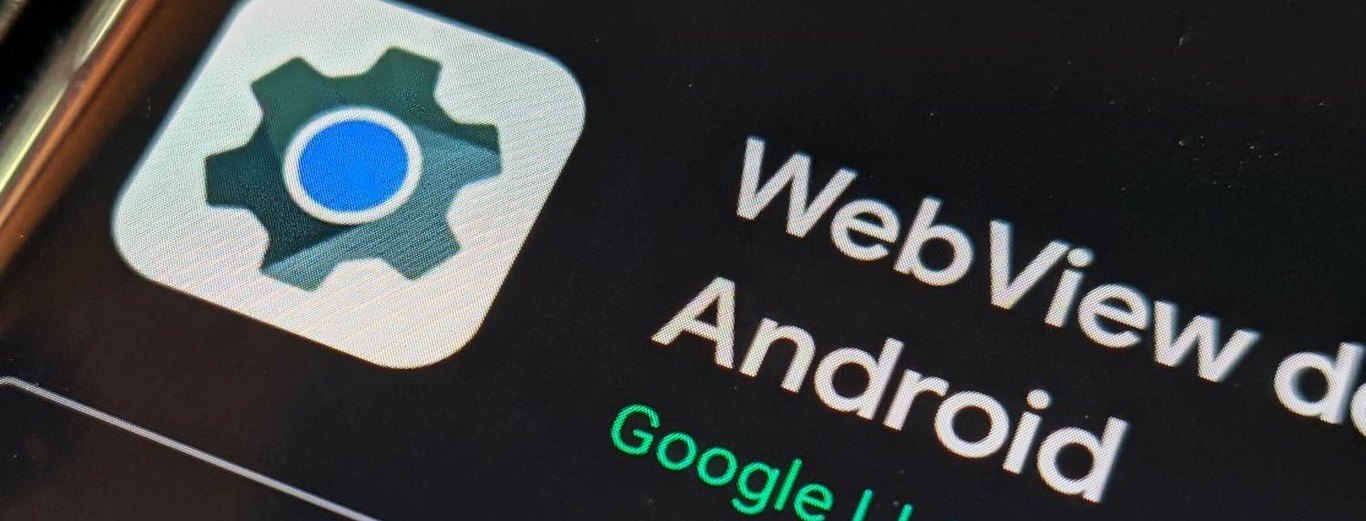
Android System Webview è un componente interno di Android e implementa la tecnologia Chrome nel sistema operativo. La sua missione principale è consentire alle applicazioni che hai di visualizzare i contenuti web all’interno dell’app stessa.
Immagina, ad esempio, di entrare nell’app Facebook, o anche in quella di messaggistica, e che in questa applicazione fai clic su un collegamento. Invece di dover aprire il collegamento direttamente in un browser, il che significherebbe aprire un’app separata e inviare l’indirizzo che si desidera visitare, WebView consente di aprire il Web direttamente nell’applicazione. Pertanto, anche se hai un sito Web aperto, se vai alla visualizzazione delle app, vedrai che sei ancora all’interno dell’app stessa.
Pertanto, potremmo dire che Android System WebView consente a qualsiasi app di avere un browser interno basato su Chrome, e quindi potrai risparmiare tempo quando apri i link all’interno delle applicazioni. Oltre al tempo, risparmi anche sul dover cambiare applicazione per visualizzare i siti web e tornare a quello che stavi facendo.
Il vantaggio principale di questa tecnologia è che le tue applicazioni hanno un modo per mostrarti rapidamente il contenuto di un sito web. Verrà fatto in modo completamente nativo e senza dover aprire applicazioni separate, poiché il web si carica direttamente all’interno dell’app e chiudendola si torna al punto in cui eri nell’app.
Per gli sviluppatori, questa tecnologia semplifica l’integrazione di collegamenti a pagine esterne all’interno delle loro applicazioni. Inoltre, possono anche implementare funzioni configurabili solo via web senza dover creare un browser interno o inviare utenti al di fuori delle applicazioni.
Ma cosa lo rende diverso da un normale browser web?
Come spiega la stessa Google, gli elementi di Android System WebView mancano di alcune delle funzionalità dei browser completamente sviluppati.
Tra queste funzionalità mancanti ci sono i controlli di navigazione, che ti permettono di tornare indietro o avanzare nelle pagine che hai visitato, e la barra degli indirizzi, che mostra l’URL corrente e ti permette di accedere direttamente a un altro link. Né riusceremo a trovare il pulsante di configurazione, presente in browser come Chrome.
In breve, Android WebView manca dei soliti elementi nei browser web, ma questo ci rende anche più facile accedere rapidamente alle funzioni web all’interno delle applicazioni.
Come si aggiorna?
Abbiamo già discusso che mantenere aggiornato Android WebView sul tuo dispositivo Android è fondamentale per la sicurezza, ma come puoi farlo? La cosa più normale è che questa applicazione si aggiorni automaticamente su base regolare. In caso contrario, segui questi passaggi per aggiornare Android WebView:
- Accedi al Play Store.
- Fare clic sul pulsante con tre linee orizzontali nell’angolo in alto a sinistra.
- Accedi a “Le mie applicazioni e giochi” .
- Se è disponibile un aggiornamento per Android WebView, verrà visualizzato nella sezione “Per aggiornare”. Fare clic sul pulsante “Aggiorna” che apparirà a destra dell’app e verrà avviata l’installazione della nuova versione dell’applicazione.
Per non dover essere sempre a conoscenza della presenza o meno di aggiornamenti per questa app, consigliamo di attivarne l’aggiornamento automatico nel Google Play Store. Questa è la procedura per farlo:
- Apri il Google Play Store e accedi alla pagina Android WebView .
- Fare clic sul pulsante a tre punti nell’angolo in alto a destra.
- Seleziona la casella “Aggiorna automaticamente”.
Può essere disinstallato o disabilitato? È sicuro?
Sì, è possibile sia disinstallare che disabilitare Android System WebView dal tuo cellulare o tablet Android. Per effettuare la prima di queste azioni, la disinstallazione, puoi accedere alla pagina Android WebView nel Google Play Store e cliccare sul pulsante “Disinstalla”.
Invece, per disabilitare Android WebView dovrai andare su Impostazioni> Applicazioni> Android WebView e selezionare “Disabilita”. In questo modo, ciò che ottieni è disattivare l’applicazione e nasconderla sul tuo telefono.
Tuttavia, sarà il sistema stesso a chiederti se sei sicuro di questa decisione, in quanto può far sì che Android e altre applicazioni non funzionino come dovrebbero.
Vediamo che è possibile sia disinstallare che disabilitare Android WebView sul tuo terminale Android e quindi far aprire i link delle app direttamente nel browser predefinito. Ma attenzione, perché questa non è l’opzione migliore che puoi scegliere se sei interessato a mantenere la sicurezza del tuo cellulare o tablet Android.
Google informa che Android WebView è fondamentale per assicurarti di ricevere gli ultimi aggiornamenti di sicurezza e altre correzioni di bug per il tuo sistema operativo, quindi rimuoverlo potrebbe portare a gravi malfunzionamenti del dispositivo . Prima di disinstallare o disabilitare Android WebView, pensaci due volte, in quanto potrebbe impedirti di continuare a utilizzare il tuo terminale come al solito.
Come si attiva se sul mio cellulare è disabilitato per impostazione predefinita?
In alcuni cellulari Android capita che Android WebView sia disabilitato di default, quindi è necessario attivarlo manualmente se si vuole utilizzare questo componente di sistema. Per attivare Android WebView sul tuo dispositivo, segui questi passaggi:
- Vai a Impostazioni> Applicazioni .
- Fare clic su Google Chrome .
- Disabilita Google Chrome.
- Torna alla sezione applicazioni e clicca su Android System WebView per confermare che è stato attivato automaticamente. In caso contrario, seleziona il pulsante “Attiva” e verrà abilitato nel tuo terminale.
Come puoi vedere, attivare Android WebView in quei terminali che non lo hanno abilitato di default significa disattivare Google Chrome. Pertanto, dovrai utilizzare altri browser Web per navigare in Internet.
Marco Stella, è un Blogger Freelance, autore su Maidirelink.it, amante del web e di tutto ciò che lo circonda. Nella vita, è un fotografo ed in rete scrive soprattutto guide e tutorial sul mondo Pc windows, Smartphone, Giochi e curiosità dal web.
